Bem-vindo! Neste artigo, abordaremos a importante questão da reparação de um disco rígido externo no sistema operacional Windows. Descubra dicas valiosas e soluções eficientes para lidar com problemas e recuperar seus dados preciosos. Vamos começar!
Causas de um Disco Rígido Externo Corrompido
– Data corruption e falhas no sistema podem comprometer um disco rígido externo.
– Problemas de corrupção podem resultar em perda de dados valiosos.
– Existem várias soluções para reparar um disco rígido externo corrompido no Windows.
– Uma solução é alterar a letra da unidade do disco usando o Gerenciador de Disco.
– Outra opção é usar software de recuperação de dados para recuperar informações perdidas.
– A verificação de erros usando o prompt de comando (cmd) também pode resolver problemas de corrupção.
– Em alguns casos, é possível reparar o disco rígido externo sem formatação.
– Um dispositivo bootável USB pode ser criado para escanear e reparar o disco usando o cmd.
– É importante ter um backup regular dos dados para evitar a perda total em caso de falha do disco.
– Manter o sistema e os drivers atualizados, bem como usar um software antivírus confiável, pode reduzir as chances de corrupção do disco rígido externo.
Como Recuperar Dados de um Disco Rígido Externo Corrompido
Se você está enfrentando problemas com um disco rígido externo corrompido, existem algumas soluções que podem ajudar a recuperar seus dados.
Uma opção é alterar a letra da unidade do disco rígido externo. Para fazer isso, vá para o Gerenciamento de Disco no seu PC, clique com o botão direito do mouse no disco rígido externo e selecione Alterar letra da unidade e caminho. Em seguida, siga as instruções para alterar a letra da unidade.
Outra opção é usar software de recuperação de dados. Existem muitos programas disponíveis que podem ajudar a recuperar dados de discos rígidos corrompidos. Certifique-se de escolher um programa confiável e siga as instruções para recuperar seus dados.
Se essas soluções não funcionarem, você também pode tentar solucionar problemas com o disco rígido externo. Conecte o disco rígido a um PC diferente ou tente usar uma caixa de disco rígido externa para ver se o problema está no próprio disco ou no sistema.
Lembre-se de que a prevenção é sempre a melhor solução. Faça backup regularmente dos seus dados importantes para evitar perda de dados.
Método 1. Recuperar Dados com Outro Cabo USB ou em um Computador Diferente
Método 1: Recuperar Dados com Outro Cabo USB ou em um Computador Diferente
Se o seu disco rígido externo não estiver sendo reconhecido ou estiver apresentando problemas de corrupção de dados, você pode tentar recuperar os dados usando outro cabo USB ou conectando-o a um computador diferente.
1. Primeiro, desconecte o cabo USB atual e conecte um novo cabo USB ao seu disco rígido externo e ao seu computador.
2. Se isso não resolver o problema, tente conectar o disco rígido externo a um computador diferente para ver se ele é reconhecido.
3. Se o disco rígido for detectado em outro computador, você pode copiar os dados importantes para um local seguro.
Lembre-se de sempre verificar se o problema não está no cabo USB ou no computador antes de assumir que há um problema com o disco rígido. Isso pode economizar tempo e esforço.
Se este método não funcionar, continue para o próximo método.
python
import os
def reparo_windows_unidade_externa(drive):
# Verifica se a unidade externa está conectada
if not os.path.exists(drive):
print(Unidade externa não encontrada.)
return
# Executa o reparo do Windows na unidade externa
comando = fchkdsk {drive} /f
os.system(comando)
print(Reparo do Windows concluído na unidade externa.)
# Exemplo de uso
reparo_windows_unidade_externa(E:)
Este código verifica se a unidade externa especificada está conectada e executa o comando `chkdsk` do Windows para realizar o reparo na unidade externa. Certifique-se de substituir `E:` pelo caminho correto da unidade externa que você deseja reparar.
Lembre-se de que este é apenas um exemplo básico e é importante ter cuidado ao executar comandos que possam afetar o sistema operacional. Recomenda-se entender completamente o impacto das ações antes de executar qualquer código relacionado a reparo do Windows.
Método 2. Recuperar Dados com um Software de Recuperação de Disco Rígido
Se você está enfrentando problemas com o seu disco rígido externo, como corrupção de dados ou perda de dados, você pode tentar recuperá-los usando um software de recuperação de disco rígido. Existem várias opções disponíveis no mercado que podem ajudá-lo nessa situação.
Aqui estão alguns passos que você pode seguir para recuperar dados com um software de recuperação de disco rígido:
1. Baixe e instale um software de recuperação de disco rígido confiável em seu computador.
2. Conecte o disco rígido externo ao seu computador através de um cabo USB ou usando uma caixa de armazenamento externa.
3. Abra o software de recuperação de disco rígido e selecione o dispositivo de armazenamento externo que deseja recuperar os dados.
4. Siga as instruções fornecidas pelo software para iniciar o processo de recuperação de dados. Isso pode incluir a verificação do disco rígido em busca de setores defeituosos, a busca de dados perdidos e a recuperação de arquivos comprometidos.
5. Aguarde até que o software conclua o processo de recuperação de dados. Isso pode levar algum tempo, dependendo do tamanho do disco rígido e da quantidade de dados a serem recuperados.
Lembre-se de que o sucesso da recuperação de dados pode variar dependendo da gravidade do problema e das condições do disco rígido externo. Se os seus dados forem muito importantes, é aconselhável procurar a ajuda de uma empresa especializada em recuperação de dados.
Como Restaurar Arquivos de Sistema Corrompidos do Disco Rígido Externo
Como restaurar arquivos de sistema corrompidos do disco rígido externo:
1. Verifique se o disco rígido externo está conectado corretamente ao computador.
2. Abra o Gerenciador de Disco no Windows pressionando a tecla Windows + X e selecionando Gerenciador de Disco.
3. Localize o disco rígido externo na lista de dispositivos e verifique se ele está marcado como Online.
4. Se o disco estiver offline, clique com o botão direito do mouse nele e selecione Online.
5. Se o disco estiver marcado como Offline e exibir a mensagem de erro O disco está corrompido, você pode tentar alterar a letra da unidade atribuída ao disco.
6. Clique com o botão direito do mouse no disco rígido externo e selecione Alterar Letra da Unidade e Caminho.
7. Selecione uma nova letra da unidade para o disco e clique em OK.
8. Reinicie o computador e verifique se o disco rígido externo está funcionando corretamente.
Se você ainda está enfrentando problemas de corrupção de dados ou se precisar recuperar dados perdidos, pode tentar usar software de recuperação de dados confiável ou entrar em contato com um serviço de recuperação de dados profissional.
Como Reparar um Disco Rígido Externo Corrompido
Reparação de disco rígido externo no Windows
Se o seu disco rígido externo estiver corrompido, existem algumas soluções que você pode tentar. Aqui estão algumas dicas úteis:
1. Mudar a letra da unidade: Abra o Gerenciamento de Disco e clique com o botão direito no disco corrompido. Selecione Alterar Letra da Unidade e Caminho e escolha uma letra disponível.
2. Verifique e repare setores defeituosos: Use software de recuperação de dados para verificar e reparar setores defeituosos (como o Seagate SeaTools).
3. Use o Prompt de Comando: Se o disco não estiver sendo reconhecido, tente usar o Prompt de Comando para repará-lo. Digite chkdsk /f X: (substitua o X pela letra da unidade do disco) e pressione Enter.
4. Formate o disco: Se todas as outras soluções falharem, você pode tentar formatar o disco. No entanto, isso resultará na perda de todos os seus dados, então tenha cuidado.
Lembre-se de sempre fazer backup dos seus dados importantes e usar um software antivírus confiável para evitar a corrupção do disco rígido externo.
Método 1. Reparar um Disco Rígido Externo Corrompido Manualmente
1. Conecte o disco rígido externo ao seu computador através de uma porta USB.
2. Abra o Gerenciador de Disco no Windows pressionando as teclas Windows + X e selecionando Gerenciador de Disco.
3. Localize o disco rígido externo na lista de dispositivos e clique com o botão direito nele.
4. Selecione a opção Alterar letra da unidade e caminho e escolha uma letra de unidade disponível.
5. Siga as instruções para concluir a mudança da letra da unidade.
6. Reinicie o computador e verifique se o disco rígido externo está sendo reconhecido corretamente.
Este método pode ajudar a resolver problemas de corrupção de dados em discos rígidos externos. Lembre-se de sempre fazer backup regularmente de seus dados importantes para evitar perdas de dados. Se este método não solucionar o problema, você pode considerar o uso de software de recuperação de dados ou entrar em contato com uma empresa especializada em recuperação de dados.
Método 2. Corrigir Rapidamente um Disco Rígido Externo Corrompido Formatando-o
Se o seu disco rígido externo estiver corrompido e precisar ser reparado rapidamente, você pode tentar formatá-lo.
1. Conecte o disco rígido externo ao seu computador usando um cabo USB.
2. Abra o Gerenciamento de Disco pressionando as teclas Windows + X e selecionando Gerenciamento de Disco no menu.
3. Encontre o disco rígido externo na lista de dispositivos e clique com o botão direito nele.
4. Selecione Alterar letra de unidade e caminho e escolha uma nova letra de unidade para o disco.
5. Se isso não resolver o problema, você pode tentar usar um software de recuperação de dados para recuperar seus arquivos importantes antes de formatar o disco rígido.
6. Se ainda não funcionar, você pode tentar usar o prompt de comando para verificar e reparar erros no disco rígido.
Lembre-se de que a formatação apagará todos os dados do disco rígido externo, então faça um backup antes de prosseguir.
Método 3. Reparar um Disco Rígido Externo Corrompido com um Software de Gerenciador de Partições
Se o seu disco rígido externo estiver corrompido devido a problemas de dados, você pode repará-lo usando um software de gerenciador de partições. Siga estas etapas para fazer isso:
1. Conecte o disco rígido externo ao seu computador.
2. Abra o software de gerenciador de partições.
3. Selecione o disco rígido externo na lista de dispositivos.
4. Clique com o botão direito do mouse no disco e escolha a opção Reparar disco.
5. Siga as instruções na tela para concluir o processo de reparo.
É importante lembrar que esse método pode não funcionar em todas as situações de corrupção de dados. Em alguns casos, pode ser necessário usar software de recuperação de dados ou procurar a ajuda de um profissional.
Mantenha seus dados protegidos fazendo backups regularmente e usando software antivírus confiável para evitar a corrupção do disco rígido externo.
Lembre-se de sempre desconectar corretamente o disco rígido externo do seu computador para evitar a corrupção dos dados.
Como Reparar um Disco Rígido Externo Corrompido sem Formatação
Como reparar um disco rígido externo corrompido sem formatação:
1. Verifique se há setores defeituosos no disco rígido. Use um software de recuperação de dados para escanear e corrigir esses setores defeituosos.
2. Tente mudar a letra da unidade do disco rígido. Conecte o disco rígido externo, vá para o Gerenciamento de Disco no computador e altere a letra da unidade atribuída ao disco rígido. Isso pode resolver problemas de conflito de letras de unidade.
3. Use o Prompt de Comando para verificar e reparar o sistema de arquivos do disco rígido. Digite chkdsk /f X: no Prompt de Comando, substituindo X pela letra da unidade atribuída ao disco rígido externo.
4. Se o disco rígido externo não estiver sendo reconhecido ou emitir sons estranhos, tente conectar o disco rígido a um novo cabo USB ou a uma porta USB diferente no computador.
5. Se todas as soluções acima falharem, pode ser necessário usar software de recuperação de dados profissional ou entrar em contato com uma empresa especializada em recuperação de dados para ajudar a recuperar os dados do disco rígido corrompido.
Método 1. Reparar um Disco Rígido Externo Corrompido com Ferramentas do Windows (Sem Formatação)
– Conecte o disco rígido externo ao seu computador via USB.
– Abra o Gerenciador de Disco do Windows pressionando as teclas Windows + X e selecionando Gerenciamento de Disco.
– Encontre o disco rígido externo na lista e clique com o botão direito do mouse nele.
– Selecione Alterar Letra de Unidade e Caminho e escolha uma letra disponível.
– Se o disco rígido externo ainda não estiver funcionando corretamente, abra o Prompt de Comando como administrador.
– Digite o comando chkdsk /f X: (substitua o X pela letra atribuída ao disco rígido externo) e pressione Enter.
– Aguarde o processo de verificação e reparo ser concluído.
– Após a conclusão, desconecte e reconecte o disco rígido externo.
– Verifique se os dados estão acessíveis agora.
Essas etapas devem ajudar a reparar um disco rígido externo corrompido sem a necessidade de formatação.
Método 2. Atualizar Drivers Corrompidos/Desatualizados no Gerenciador de Dispositivos
Método 2. Atualizar Drivers Corrompidos/Desatualizados no Gerenciador de Dispositivos:
1. Abra o Gerenciador de Dispositivos no seu computador.
2. Encontre a categoria Unidades de Disco ou Controladoras de Disco e clique para expandir.
3. Clique com o botão direito no disco rígido externo com drivers corrompidos ou desatualizados e selecione Atualizar Driver.
4. Escolha a opção Pesquisar automaticamente software de driver atualizado.
5. Aguarde enquanto o sistema verifica e instala os drivers mais recentes para o seu disco rígido externo.
6. Reinicie o computador e verifique se o problema foi resolvido.
Se os drivers não forem atualizados automaticamente, você pode tentar baixar e instalar os drivers manualmente a partir do site do fabricante do disco rígido externo.
Lembre-se de sempre fazer backup dos seus dados importantes antes de realizar qualquer alteração nos drivers ou no disco rígido externo.
Certifique-se também de manter seu sistema operacional e software antivírus atualizados para evitar problemas de corrupção de dados e comprometimento do disco rígido externo.
Método 3. Executar CMD para Reparar um Disco Rígido Externo Corrompido sem Formatação
Se o seu disco rígido externo estiver corrompido e você não quer formatá-lo, você pode tentar repará-lo usando o prompt de comando (CMD). Siga estes passos:
1. Conecte o disco rígido externo ao seu computador.
2. Abra o prompt de comando como administrador.
3. Digite o comando chkdsk /f
4. O comando irá verificar e reparar quaisquer erros no disco rígido externo.
5. Aguarde até que o processo seja concluído.
6. Depois que o processo for concluído, você poderá acessar os dados no disco rígido externo sem problemas.
Este método pode ajudar a reparar discos rígidos externos corrompidos sem a necessidade de formatá-los, evitando a perda de dados.
Como Manter um Disco Rígido Saudável
Como manter um disco rígido saudável:
– Evite a corrupção de dados e comprometimento do disco rígido externo no Windows.
– Utilize métodos de reparação para solucionar problemas de corrupção de dados.
– Troque a letra da unidade para resolver alguns cenários de problemas.
– Utilize software de recuperação de dados para recuperar arquivos perdidos.
– Solucione problemas de som ou desempenho do disco rígido.
– Utilize o Gerenciador de Partições para gerenciar o disco rígido e resolver problemas de falha.
– Mantenha seu disco rígido protegido com software antivírus.
– Use o prompt de comando para realizar verificações e reparos no disco rígido.
– Crie um dispositivo inicializável USB para recuperar dados sem formatar o disco rígido.
– Faça varreduras regulares no disco rígido usando software confiável para evitar problemas de corrupção.
Mantenha seu disco rígido externo funcionando corretamente e evite a perda de dados seguindo essas soluções práticas.
1. Backup de Dados Diário
- Crie um backup diário dos seus dados importantes para garantir a segurança e a integridade das informações.
- Realize a cópia dos arquivos para um local externo, como um disco rígido externo ou um serviço de armazenamento em nuvem.
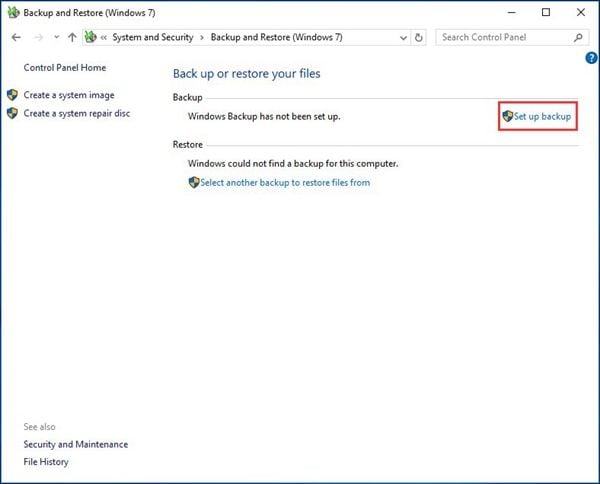
- Utilize uma ferramenta de backup confiável, como o software integrado do Windows ou um programa de terceiros.
- Agende o backup para ser executado automaticamente em um horário conveniente.
- Verifique regularmente se os dados estão sendo corretamente salvos no backup.
- Mantenha o disco rígido externo em um local seguro para evitar danos ou perdas.

- Considere criar múltiplos backups em diferentes dispositivos ou locais para maior segurança.
- Periodicamente, restaure os dados do backup para garantir que os arquivos estejam acessíveis e íntegros.
2. Limpeza de Disco Periódica e Otimização do Sistema
- Passo 1: Abra o menu Iniciar e pesquise por Limpeza de Disco.
- Passo 2: Selecione a unidade de disco rígido externo que deseja reparar.
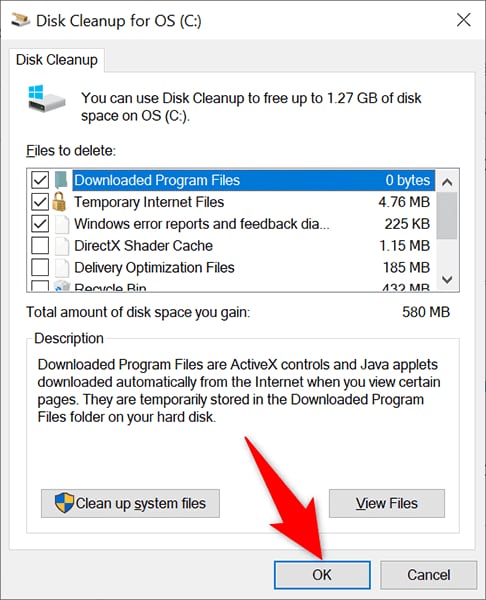
- Passo 3: Marque as caixas de seleção dos itens que deseja limpar, como Arquivos Temporários e Lixeira.
- Passo 4: Clique em OK para iniciar a limpeza de disco.
- Passo 5: Após a limpeza, clique em Otimizar.
- Passo 6: Selecione novamente a unidade de disco rígido externo.
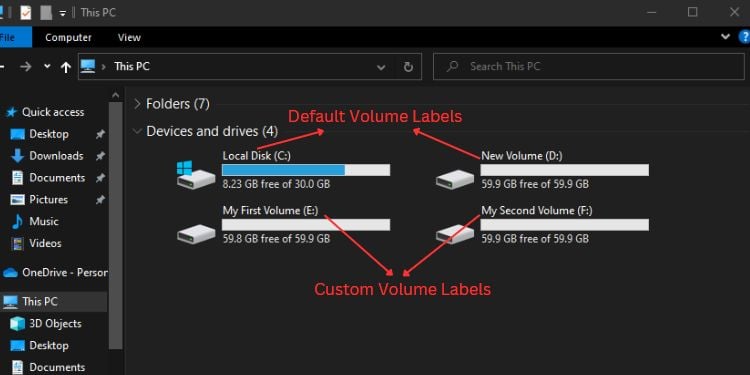
- Passo 7: Clique em Otimizar para iniciar a otimização do sistema.
3. Aproveitar os Modos de Economia de Energia e Suspensão
- Ativar os modos de economia de energia: Ajuste as configurações do seu computador para ativar os modos de economia de energia, como o modo de suspensão e hibernação.
- Configurar o tempo de suspensão: Defina um tempo curto para o computador entrar em suspensão quando não estiver em uso, economizando energia.
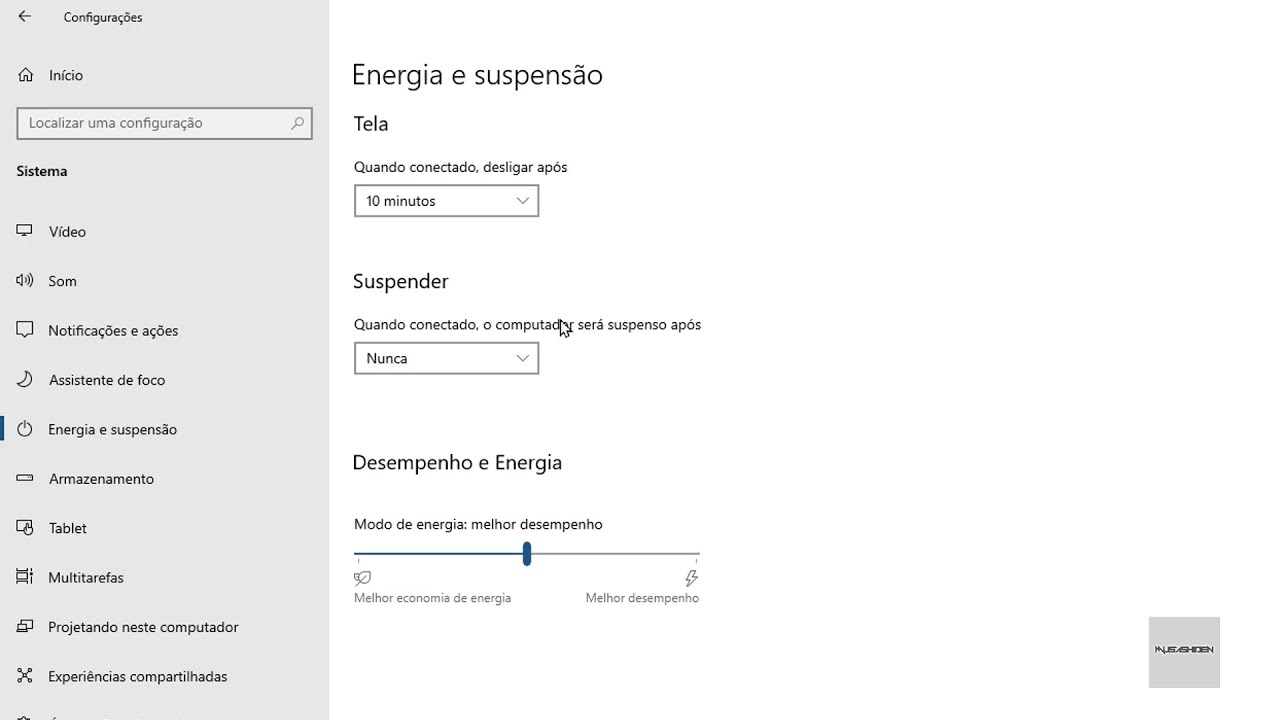
- Desativar a inicialização automática: Evite que o disco rígido externo inicie automaticamente quando o computador for ligado, economizando energia desnecessária.
- Desconectar o disco rígido externo: Quando não estiver em uso, desconecte o disco rígido externo do computador para economizar energia e prolongar a vida útil do dispositivo.
- Utilizar a função de suspensão: Ao invés de desligar completamente o disco rígido externo, utilize a função de suspensão quando não estiver em uso por um longo período.
Perguntas Frequentes sobre Reparo de Disco Rígido Externo
UTF-8>
Perguntas Frequentes sobre Reparo de Disco Rígido Externo
| Pergunta | Resposta |
|---|---|
| O que é um disco rígido externo? | Um disco rígido externo é um dispositivo de armazenamento portátil que se conecta ao computador através de uma porta USB ou outra interface. Ele é usado para armazenar dados adicionais e fazer backup de arquivos. |
| Como posso reparar um disco rígido externo no Windows? | No Windows, você pode usar a ferramenta Verificador de Disco (chkdsk) para verificar e corrigir erros em um disco rígido externo. Basta abrir o Prompt de Comando, digitar chkdsk /f X: (substituindo X pela letra da unidade atribuída ao disco rígido externo) e pressionar Enter. |
| Quais são os sinais de que meu disco rígido externo precisa de reparo? | Alguns sinais de que um disco rígido externo pode precisar de reparo incluem: arquivos corrompidos ou inacessíveis, velocidade de transferência lenta, ruídos estranhos provenientes do disco e falhas frequentes durante o uso. |
| Posso reparar um disco rígido externo danificado? | Em alguns casos, é possível reparar um disco rígido externo danificado. No entanto, isso depende da extensão dos danos. Se o dano for grave, pode ser necessário procurar serviços profissionais de recuperação de dados. |
| Existe alguma maneira de prevenir danos em um disco rígido externo? | Sim, algumas medidas podem ajudar a prevenir danos em um disco rígido externo, como: evitar quedas ou impactos físicos, desconectar corretamente o dispositivo do computador, não expor o disco a temperaturas extremas e usar um software antivírus confiável para evitar infecções por malware. |

